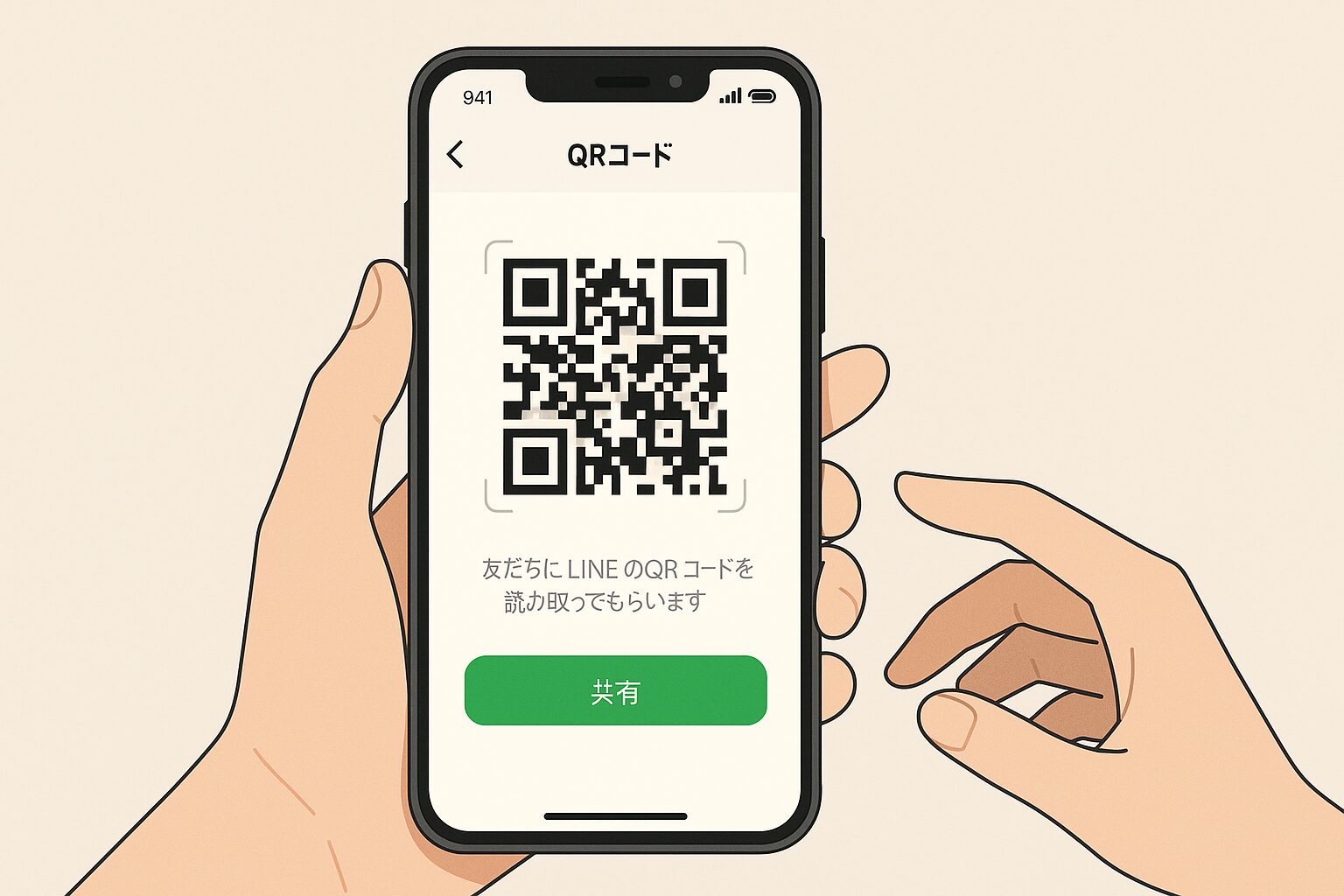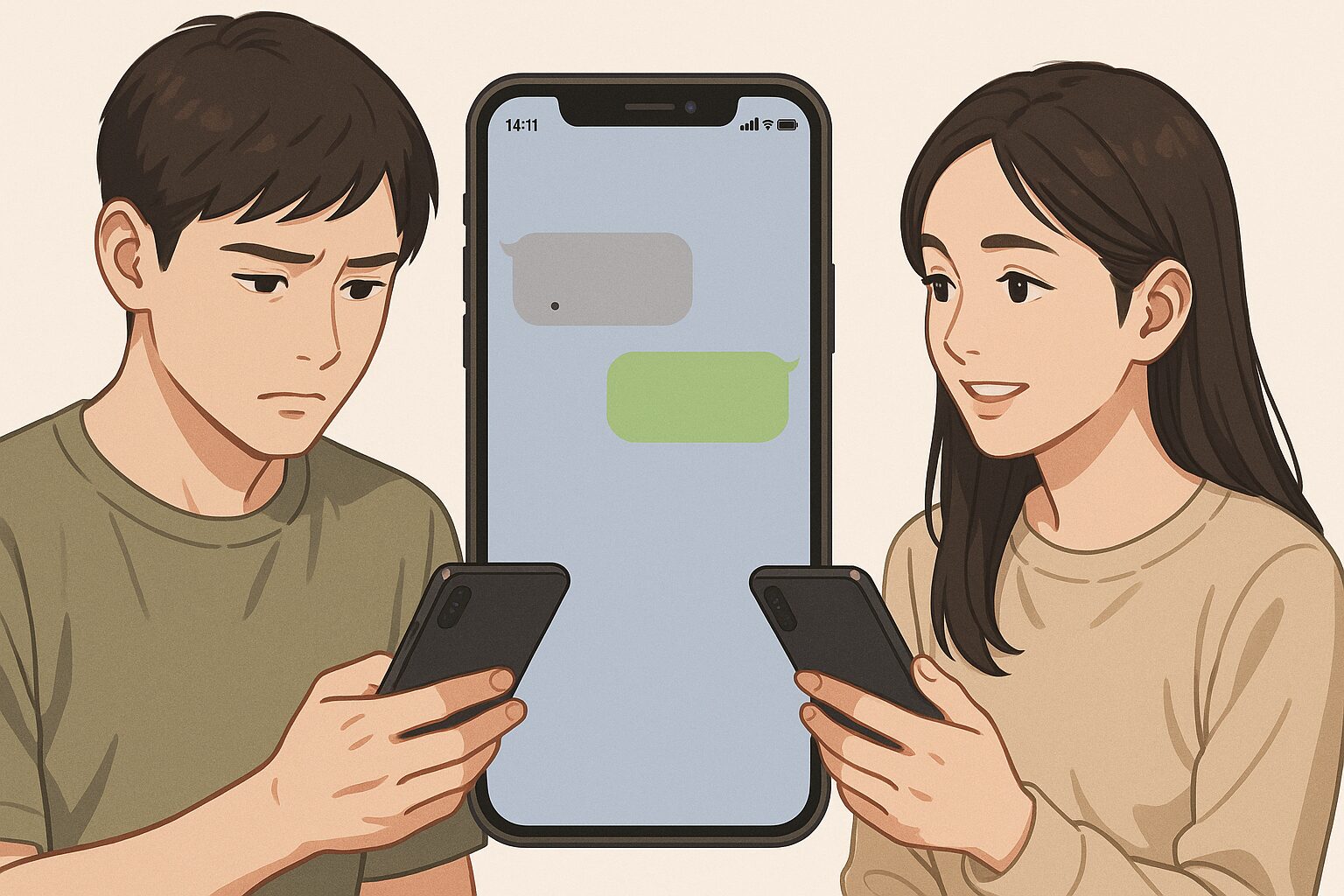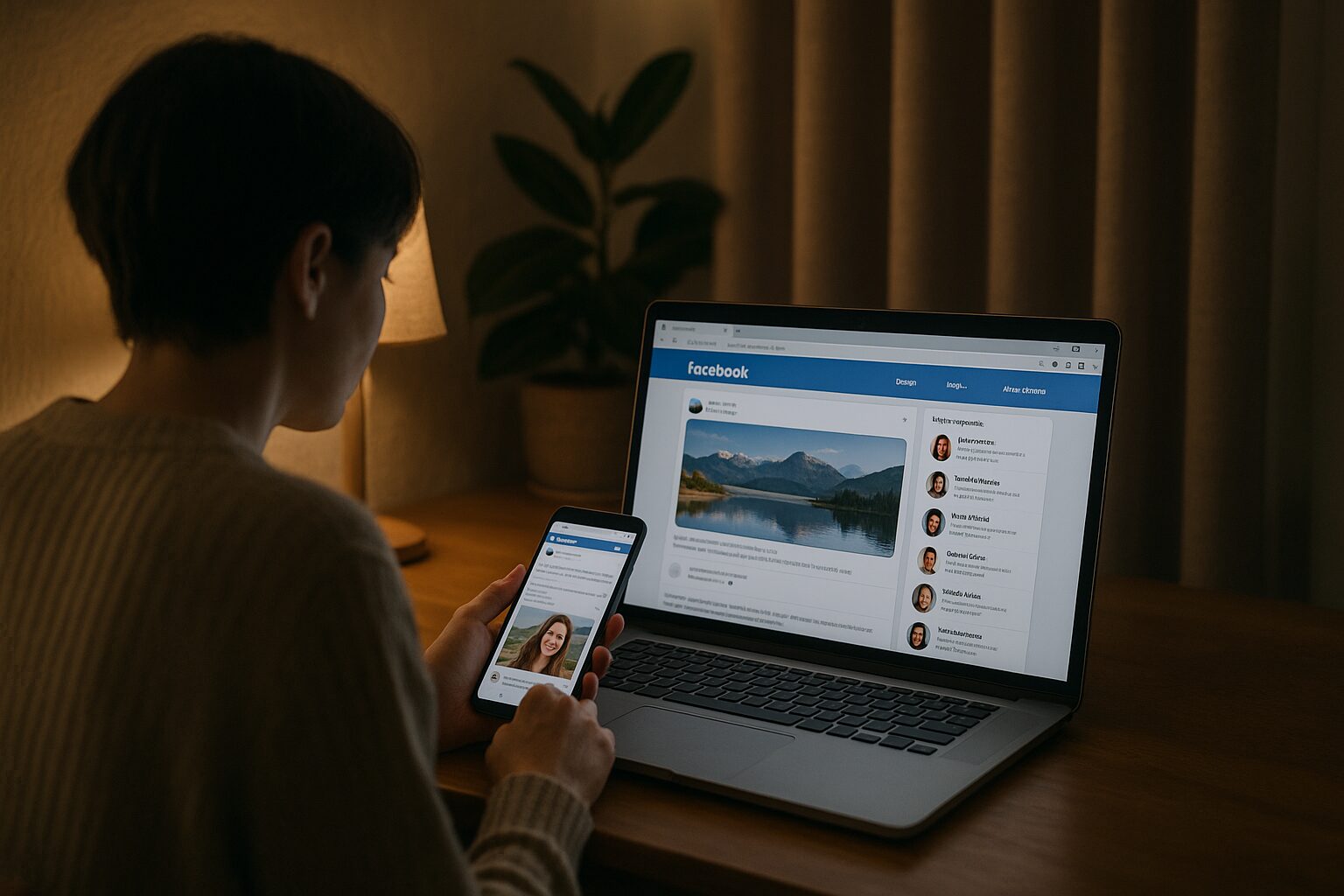LINEのアカウントを誰かに教える場面は、プライベートでもビジネスでも意外と多くあります。しかし、安易に自分のLINEを共有することで、後々トラブルに発展するケースも少なくありません。特にSNSやマッチングアプリを通じて知り合った相手にLINEを教える際には、慎重な判断が求められます。
この記事では、「自分のLINEを教える方法」というメインテーマに基づき、正しい手順や相手別のベストな共有方法、注意すべきポイントを網羅的に解説します。また、iPhone・Android・パソコンそれぞれのデバイス別に分かりやすく解説し、読者が自信を持ってLINEの連絡先を共有できるようにサポートします。
さらに、IDで教える際の設定確認やQRコード・招待リンクを使った方法も詳しく紹介。友だちとのやりとりを円滑にするためにも、基本から応用までしっかり理解しておくことが大切です。
LINEを安全かつスマートに教えるためには、正確な情報と適切な方法を知ることが不可欠です。これから紹介する内容をしっかりと読み、自分のLINEを教える前の心構えとして役立ててください。
LINEを教える前に確認すべきこと
そもそもLINEを教える意味とは?
LINEは、日本国内で最も利用されているメッセージアプリであり、連絡先を交換する手段としても定番となっています。電話番号やメールアドレスよりも気軽に連絡を取りやすく、スタンプや通話機能なども充実しているため、親しい友だちとのやりとりに最適です。
つまり、LINEを教えるという行為は「継続的に連絡を取りたい」という意思の表れでもあります。たとえば、イベントで知り合った人や仕事で名刺を交換した相手にLINEを教える場合、その後のコミュニケーションを円滑にすることが目的となります。
しかし、ここで注意したいのは、LINEを教えることで相手に自分のアカウント情報を共有することになるという点です。LINEアカウントには、表示名やプロフィール写真、ひとことコメントなどの個人情報が含まれているため、誰にでも安易に教えるのはリスクを伴います。
たとえば、マッチングアプリで出会った相手にすぐLINEを教えてしまった結果、執拗なメッセージや電話が来て困ったというケースもあります。こうした事態を防ぐためにも、「誰に」「何の目的で」LINEを教えるのか、あらかじめ自分自身で確認しておくことが重要です。
したがって、LINEを教える際は「友だちになりたい」「連絡先を追加したい」といった目的が明確であるかどうかを確認し、慎重に判断するよう心がけましょう。
個人情報保護の観点からの注意点
LINEアカウントには、電話番号、プロフィール写真、ステータスメッセージ、そして場合によっては位置情報など、個人情報に該当する要素が含まれています。そのため、LINEを教える行為は、相手に個人情報の一部を提供することと同義です。
たとえば、LINEの表示名を本名にしている場合、それだけでフルネームが相手に伝わってしまいます。さらに、過去にアップロードしたプロフィール画像に自宅や職場が映り込んでいると、思わぬ形でプライバシーが漏れるリスクもあるのです。
そこで大切なのが、LINEを教える前に自分のアカウント設定を見直すことです。プロフィール写真やひとことの内容に個人が特定されるような情報が含まれていないか、ID検索の設定が意図しない相手にまで届くようになっていないかなどを確認しましょう。
また、特定の相手にだけLINEを教えたい場合は、共有方法にも配慮が必要です。例えば、QRコードを使う方法なら、URL形式で送信することで直接的な検索を避けることができます。
このように、LINEを通じた情報共有は便利である反面、取り扱いには十分な注意が求められます。よって、相手との信頼関係を築く前に安易にアカウント情報を公開しないことが、個人情報保護の観点からも非常に大切です。
教える相手との関係性を考える
LINEを教えるかどうかの判断には、相手との関係性が大きく影響します。たとえば、長年の友人や家族であれば、信頼関係も築かれているため、LINEを教えるリスクはほとんどありません。しかし、知り合ったばかりの人や関係が浅い相手には、注意が必要です。
特に、マッチングアプリやSNSでの出会いでは、相手の素性が完全には把握できていないことも多く、実際にLINEを教えたことをきっかけにストーカー行為やトラブルに発展するケースも存在します。
たとえば、ある女性が趣味のイベントで知り合った男性にLINEを教えたところ、しばらくは普通のやりとりをしていましたが、徐々にメッセージの頻度が増え、最終的には毎日何通も連絡が来るようになり、不安を感じてブロックすることになったという実例があります。
このような事態を避けるためにも、LINEを教える際には「この人とは継続的に関わっていきたいのか」「今後も連絡を取り合う必要があるのか」を冷静に判断することが重要です。
さらに、ビジネス相手であれば、LINEよりもメールや名刺交換のほうが適切な場合もあります。LINEはあくまでプライベートな連絡手段として考え、相手との距離感に合わせて使い分ける姿勢が求められます。
以上のように、LINEを共有するかどうかは、相手との関係性を踏まえたうえで慎重に決めるべきです。次は実際にLINEを教えるための方法について詳しく見ていきましょう。
LINEを教える主な方法一覧
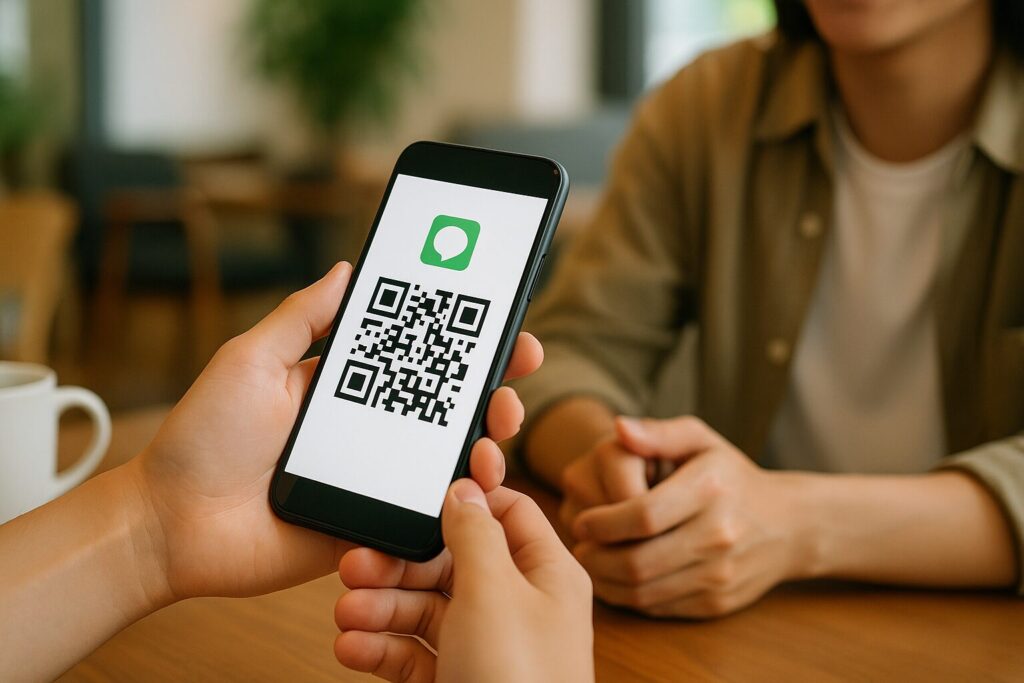
IDを使ってLINEを教える方法
LINEのIDを使って友だちを追加する方法は、最もオーソドックスな手段のひとつです。自分のLINE IDを相手に伝えることで、相手がID検索機能を使ってあなたのアカウントを見つけ、友だち追加するという流れになります。
まず、自分のLINE IDを確認するには、LINEアプリを開き、「ホーム」→「設定(歯車アイコン)」→「プロフィール」を選択します。そこに自分のIDが表示されていれば、それを相手に伝えるだけです。もし表示されていない場合は、IDを新しく設定することが可能です。
たとえば、学生の間では「LINE教えて」という会話の中で、紙にIDを書いて渡すようなケースもまだ見られます。最近では、オンライン授業やリモート会議のあとにチャットでIDを送信するという使い方も一般的です。
ただし、ID検索は18歳以上のユーザーでなければ利用できず、また検索許可の設定をONにしないと相手が検索しても見つけられません。さらに、IDが不特定多数の目に触れる場所に出回ると、知らない人からの友達追加リクエストが届くリスクもあるため、慎重に扱う必要があります。
このように、IDを使った方法はシンプルですが、セキュリティ上の配慮を忘れずに行うことが大切です。
QRコードでLINEを教える方法
QRコードを利用する方法は、LINEのアカウントを相手に素早く伝える便利な手段です。自分のLINE QRコードを表示し、相手に読み取ってもらうことで、簡単に友だち追加が可能となります。
手順は、「ホーム」→「友だち追加」→「QRコード」を選択し、自分のQRコードを表示します。相手が同じくQRコード読み取り画面を開いてスキャンすれば、すぐにアカウントが共有されます。
たとえば、オフラインのイベントや異業種交流会などでは、名刺代わりにスマホのQRコード画面を見せてLINEを交換する光景がよく見られます。また、QRコードを画像として保存し、SNSのダイレクトメッセージやメールに添付して送信するという方法も便利です。
この方法のメリットは、直接スキャンすることで即座に友だちになれる点にありますが、QRコードをスクリーンショットで広く共有してしまうと、誰でも簡単にアカウントにアクセスできてしまうため注意が必要です。
したがって、QRコードを使う場合は信頼できる相手のみに限定し、不特定多数に向けた公開は避けましょう。
招待リンクでLINEを共有する方法
招待リンク(URL)を活用してLINEアカウントを共有する方法も、近年特に便利になってきています。この方法では、LINEアプリからURL形式の招待リンクを発行し、それを相手に送信するだけで友だち追加が完了します。
具体的には、「ホーム」→「友だち追加」→「招待」→「SMS」または「メール」を選ぶことで、LINEが自動生成するURLを取得できます。このURLをコピーして、SNSやメール、チャットアプリで共有することが可能です。
たとえば、オンライン講座の受講者に向けて主催者がLINE招待リンクを送ることで、受講者を一括で友だち追加できるという事例もあります。リンクさえあれば相手がLINE IDを知らなくても追加できる点が魅力です。
ただし、このURLを誰でもアクセスできる場所に貼り付けてしまうと、知らない人からの追加リクエストが届く可能性があるため、共有範囲には十分注意しましょう。
このように、招待リンクを使った方法は柔軟で使いやすい反面、公開範囲の管理がポイントとなります。
スマホ別:LINEの教え方ガイド
iPhoneユーザー向けの手順
iPhoneでLINEを教えるには、主に「ID」「QRコード」「招待リンク」の3つの方法があります。相手に合わせて最も便利な方法を選ぶことがポイントです。
まずIDを教える場合は、「LINEアプリを開く」→「ホーム」→「設定(右上の歯車アイコン)」→「プロフィール」へ進み、IDを確認します。そのIDを相手に送信すれば、相手がID検索機能であなたを友だち追加できます。
QRコードで教える場合は、「友だち追加」→「QRコード」→「自分のQRコードを表示」から表示可能です。ここで「保存」アイコンをタップすると、QRコード画像をiPhoneの写真アプリに保存できます。その画像をLINEやメールで送信すれば、相手は読み取って友だち追加できます。
たとえば、iPhoneユーザー同士であればAirDrop機能を使って、QRコード画像を直接送信するという活用法もあります。特に、家族間や近くにいる友だちとの共有では非常に便利です。
また、LINE招待リンクの発行は、「ホーム」→「友だち追加」→「招待」→「SMS」または「メール」→「リンクをコピー」で行えます。そのままSNSやメッセージアプリでURLを相手に送信可能です。
このようにiPhoneでは複数の共有方法が簡単に操作できるため、相手やシチュエーションに応じて柔軟に使い分けることが重要です。
Androidユーザー向けの手順
Android端末を利用している場合でも、LINEの教え方は基本的にiPhoneと同じ流れですが、UIが若干異なるため手順を明確に理解しておくことが重要です。
まず、IDで教える方法としては、LINEを開いて「ホーム」→「設定」→「プロフィール」に進むと自分のIDが表示されます。そのIDを相手に伝え、相手に検索してもらう形になります。
QRコードでの共有は、「友だち追加」→「QRコード」をタップし、「自分のQRコード」を表示。画面右上の「共有アイコン」から画像として保存し、それをLINEやメールで送信することができます。
たとえば、Android同士であれば「Bluetooth」や「Google フォトの共有機能」を使ってQRコードを送るという方法もあり、家族や職場内で活用されることも多いです。
招待リンクを使いたい場合は、「友だち追加」→「招待」→「招待方法を選ぶ」から「SMS」または「メール」を選択し、生成されたURLをコピーして、他のメッセージアプリで送信します。
Androidは機種ごとに若干の違いがあるものの、LINEアプリの基本的な構造は共通しているため、慣れてしまえば直感的に操作できます。
パソコン版LINEでの共有方法
LINEはスマホだけでなく、PCでも使用可能であり、PC版からでも友だちを追加したり、自分のアカウントを教えることができます。ただし、スマホ版とは操作が異なるため、手順に注意が必要です。
まず、自分のQRコードを確認する場合、PC版LINEでは「設定」→「プロフィール」→「QRコードを表示」という項目は用意されていません。QRコードの発行はスマホアプリ側でしか行えないため、スマホで生成したQRコードをメールやクラウドサービス経由でPCに転送し、それを添付して送る形になります。
たとえば、PCメールで取引先に連絡をする際、「LINEでのやりとりをご希望であれば、こちらのQRコードから追加してください」と書き添えて、QRコード画像を添付するという方法が実務的です。
また、招待リンクの活用もPC版から可能です。スマホでリンクをコピーして、自分宛てにメールやクラウドノートなどで送っておけば、PCからコピーして貼り付けることができます。LINE URLは通常「https://line.me/〜」で始まり、クリックすると直接友だち追加画面に進みます。
このように、パソコンでLINEを共有する際は、スマホと連携して使う形が基本となります。作業効率を考えれば、ビジネス用途にも有効な手段です。
IDで教える場合の注意点と設定方法
ID検索の許可を有効にする手順
LINEで自分のIDを相手に教えて追加してもらうには、「IDによる検索を許可する」設定が有効になっている必要があります。この設定が無効になっていると、相手がID検索をしてもあなたのアカウントが表示されません。
設定手順は以下の通りです。まずLINEアプリを開き、「ホーム」→「設定(歯車アイコン)」→「プライバシー管理」→「IDによる友だち追加を許可」をオンにします。これで相手があなたのIDを入力すれば、LINEで友だちとして追加することが可能になります。
ただし、18歳未満のユーザーや年齢認証を行っていないアカウントでは、この機能が制限される場合があります。たとえば、格安SIMや年齢認証非対応のキャリアを利用している場合、LINE ID検索の機能自体が使えないこともあるため、事前に確認しておくことが必要です。
このように、IDでLINEを教える際には、まず検索許可の設定を確認し、必要に応じて年齢認証を完了させることで、スムーズにアカウントを追加してもらえるようになります。
セキュリティ設定を見直す方法
IDを教える場合、セキュリティ設定を見直しておくことが重要です。IDを他人に知らせるということは、それだけでアカウントにアクセスされる可能性が生じるため、LINEのプライバシー保護機能を活用して安全性を高める必要があります。
主に見直すべき項目は以下の2点です。
- 「IDによる友だち追加の許可」:必要なときだけオンにし、通常はオフにしておく。
- 「友だち自動追加」:連絡先に登録されている人が自動で追加されないようオフにしておく。
たとえば、イベントなどで一時的に複数の人にIDを教える必要がある場合、その場限りで「ID検索を許可」にしておき、終わったらすぐオフにするという運用が有効です。これにより、不要なアカウントからの追加リクエストを防げます。
さらに、「メッセージ受信拒否」「ブロックリスト」などの設定も定期的に確認しておくと、不審な相手からの連絡を事前にブロックできます。LINEのセキュリティ設定は定期的に変更されることもあるため、最新版のアプリを使いながらチェックすることが大切です。
IDを教える際のマナーとは?
IDでLINEを教える際は、相手への配慮も忘れてはなりません。単にIDを伝えるだけではなく、タイミングや方法に気を配ることで、円滑な関係構築につながります。
たとえば、仕事関係の相手にいきなりLINE IDを渡すのは、少しカジュアルすぎる印象を与えるかもしれません。そのため、事前に「LINEでやり取りしても大丈夫ですか?」と一言確認してから伝えるのが基本的なマナーです。
また、相手がスマホに不慣れだったり、LINEの機能をよく知らなかったりする場合もあるため、IDを送信したあとに「ID検索で追加できます」と簡単な説明を添えると親切です。
さらに、LINEはあくまでプライベートな連絡ツールであるため、相手が気軽に受け取れる関係性かどうかを判断することも重要です。たとえば、名刺交換の直後にLINEを教える場合は、メールでのやり取りに慣れてから移行するほうがスマートな印象を与えます。
このように、IDを使ってLINEを教える際は、セキュリティの設定と共に、相手への配慮やマナーにも気をつけることで、安心してアカウントを共有することができます。
QRコードで教えるときのコツ
QRコードの表示と保存方法
LINEのQRコードを使った共有方法は、非常に直感的で多くのユーザーに支持されています。特に、直接対面している場面では、その場でスマートフォン画面を見せて読み取ってもらうだけで友だち追加が完了するため、スピーディかつ便利です。
まずQRコードを表示するには、LINEアプリを開き、「ホーム」→「友だち追加」→「QRコード」をタップします。すると自分のQRコードが表示されるので、相手にスキャンしてもらえばOKです。
QRコードを保存するには、QRコードの表示画面右上の「保存アイコン」をタップすると、端末の写真フォルダに画像が保存されます。この画像をLINEやメールなどで送信すれば、相手は画像を開いてLINEアプリ内で読み取ることで追加できます。
たとえば、ビジネスセミナーでの名刺交換の際に、「こちら私のLINEのQRコードです」と画像を見せることで、印象的な連絡手段として活用されるケースもあります。紙の名刺にQRコードを印刷しておく事例も増えています。
このようにQRコードの表示と保存は非常に簡単で、画像としての使い回しもしやすいため、広い場面での活用が期待できます。
スクリーンショットでの共有手順
QRコードを他人に送る場合、スクリーンショットを使った方法も広く使われています。特に、画像の保存がうまくいかない場合や、QRコードをその場で即時送信したいときには、この方法が非常に便利です。
スクリーンショットを取るには、iPhoneであれば「電源ボタン+音量アップボタン」、Androidであれば「電源ボタン+音量ダウンボタン」を同時に押します。これによりQRコードが表示された画面の画像が保存されます。
たとえば、友だちとの会話の中で「今QRコード送るね」と言って、スクリーンショットをLINEで送ることで、即時の友だち追加が可能になります。画像を開いてもらい、LINEアプリ内で「コードリーダー」から読み取ってもらうだけで完了です。
ただし、スクリーンショットを複数の人に送信する場合、意図しない相手に広まってしまうリスクがあるため、共有範囲には注意が必要です。画像に個人情報や他の通知内容が映り込んでいないかも確認しておきましょう。
このように、スクリーンショットでの共有は即効性があり便利ですが、使い方には一工夫が求められます。
QRコードの有効期限と管理方法
LINEのQRコードには、有効期限という概念は基本的にありません。つまり、一度発行されたQRコードは削除されない限り、ずっと使用することができます。しかしながら、セキュリティ上の観点から、定期的にQRコードを更新することが推奨されています。
QRコードをリセットしたい場合は、「ホーム」→「設定」→「プロフィール」→「マイQRコード」→「QRコードを更新」の手順で新しいものに変更可能です。これにより、古いコードは無効化され、新たに共有された相手しかアカウントにアクセスできなくなります。
たとえば、SNSにQRコードを一時的に掲載したあと、「もう十分追加された」と判断したら、新しいQRコードに切り替えておくことで、不要な追加申請を防ぐことができます。
また、QRコード画像の保存先を適切に管理することも大切です。誤ってクラウドサービスで「全体公開」状態になっていると、思わぬ人にアカウントを知られるリスクが高まります。保存先のアクセス権限を確認するようにしましょう。
このように、QRコードには明確な有効期限はないものの、管理方法次第でセキュリティリスクが大きく変わることを覚えておくと良いでしょう。
LINEリンクを使った共有方法
LINE URLを発行する手順
LINEのリンク(URL)を使った共有方法は、直接的にIDやQRコードを渡さずに、相手に自分を友だち追加してもらえる便利な手段です。SNSやメールで簡単に送信できるため、特にオンラインでのやり取りが多い方におすすめの方法です。
LINE URLの発行は、LINEアプリから「ホーム」→「友だち追加」→「招待」→「SMSまたはメール」を選ぶと、自動でリンクが生成されます。そのリンクをコピーしておけば、いつでも好きな場所で共有できます。
発行されるURLは「https://line.me/ti/p/〇〇〇〇」のような形式で、これをクリックまたはタップすると、LINEアプリが起動してそのまま友だち追加の画面に移動します。
たとえば、オンライン講義の受講者に講師が一括でLINE URLを送ることで、質問や連絡ができるような専用アカウントに参加してもらう、といった実例があります。
このように、LINE URLは物理的な接触やリアルタイムのやり取りが不要な分、誰にでも手軽に送信できる方法として重宝されています。
SNSやメールでリンクを送る方法
発行したLINEのURLは、SNSやメールなどのプラットフォームを通じて共有することができます。これにより、特定のアプリに依存せず、相手の使用環境に応じた方法でアカウントを共有できます。
たとえば、TwitterやInstagramのDM、Facebookメッセンジャー、または仕事上の連絡で使うメールなど、多くのツールにリンクを貼り付けて送信可能です。リンクをクリックすると、自動的にLINEが立ち上がり、追加画面へ移動します。
メールで送信する場合は、件名に「LINE連絡先の共有」などと明記し、本文にURLを貼るだけで完了します。相手がスマホでメールを受け取れば、そのままリンクをタップして追加できます。
たとえば、ビジネスの場面で「LINEでのやり取りが可能ですか?」と確認したうえで、メールにてリンクを送ることで、相手に選択の余地を与える柔軟な対応になります。
このように、LINEリンクをSNSやメールで送る方法は、相手の使用状況に合わせたフレキシブルな共有手段となります。
リンクでの友達追加の流れ
LINEのリンクを受け取った側が、どのようにして友だち追加を完了するかの流れについても理解しておきましょう。送信側がリンクを正しく設定していても、受信側が使い方を誤るとスムーズに追加できません。
リンクを受け取った相手は、そのURLをタップすることで自動的にLINEアプリが起動し、該当アカウントのプロフィール画面が表示されます。画面下にある「追加」ボタンをタップすれば、即座に友だち登録が完了します。
たとえば、イベントの参加者にまとめてLINE URLを一斉送信する場合、受信者がLINEをインストールしていれば、わずか数秒で追加が完了するという利便性があります。逆に、LINEを使っていない相手にはリンクを送っても意味がないため、事前に相手の環境を確認しておくと安心です。
また、LINE URLは一度生成すればずっと使えるわけではなく、相手にブロックされたり、あなたがIDやアカウントを変更したりすると無効になる可能性もあります。そのため、定期的にURLの有効性を確認することも大切です。
このように、リンクを使った友だち追加の仕組みを理解しておくことで、相手への案内もスムーズに行えます。
相手別:LINEを教える最適な方法
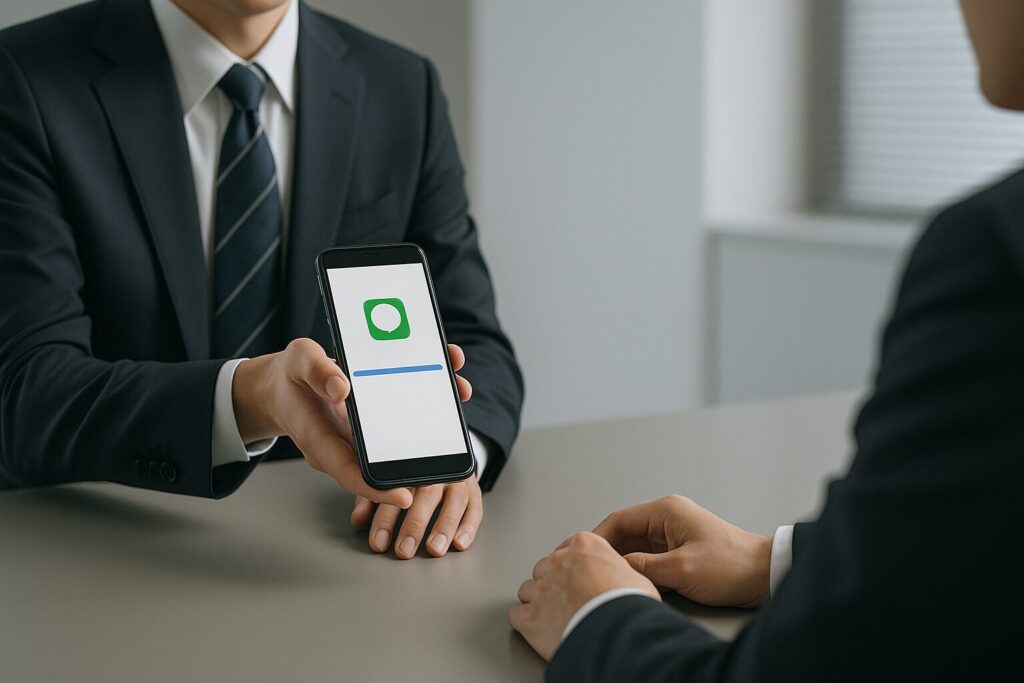
友人・知人に教える場合
友人や知人にLINEを教える際は、基本的に気軽な方法を選んで問題ありません。対面で会っている場合は、QRコードをその場で見せるのが最もスムーズです。わざわざIDをメモしてもらったり入力してもらう手間がなく、カメラで読み取るだけですぐに追加できます。
たとえば、大学の新入生歓迎会で知り合ったばかりの仲間に、「今LINE交換しよう」と言ってQRコードを表示し、お互いに読み取り合うというシーンは日常的に見られます。相手もスマホを持っているのが前提であるため、この方法が最も適しています。
また、会えない距離にいる相手には、LINEリンクを送信する方法も効果的です。「今度LINEで連絡しようよ」とメッセージを添えてURLを送ることで、自然な流れで友だち追加につながります。
このように、友人・知人とのLINE交換は心理的ハードルが低いため、状況に応じて柔軟に共有方法を選べば問題ありません。
ビジネス相手に教える場合
ビジネスシーンでLINEを教える場合は、より慎重な判断が求められます。LINEは本来プライベートな連絡手段のため、相手がLINEでのやりとりを希望しているかどうかを事前に確認するのがマナーです。
たとえば、取引先の担当者が「LINEでも構いませんよ」と言ってくれた場合、メールにLINE URLを添えて送信するのがスマートです。この際、仕事用に作成したLINEアカウントを使用することで、プライベートとの切り分けも可能になります。
また、ID検索よりもURL共有のほうが形式的で、相手に余計な手間をかけさせない点でも好まれます。「以下のリンクよりご登録いただけます」と文面に一言添えておくだけで、印象も良くなります。
このように、ビジネス相手へのLINE共有は、形式・目的・相手との距離感を十分に意識しながら行うことが重要です。
マッチングアプリなどで教える場合
マッチングアプリやSNSを通じて知り合った相手にLINEを教える場合は、最も慎重になるべきシチュエーションです。相手の本名や生活背景を完全に把握できていない状態では、LINEのIDやアカウント情報を渡すこと自体がリスクを伴います。
たとえば、「会う前にLINEを交換しよう」と言われて安易にIDを伝えてしまい、会う前から過剰なメッセージや連絡が来るようになり、不快に感じたという事例もあります。こうしたトラブルを防ぐには、まずはマッチングアプリ内で一定の信頼関係を築いてからLINEを教えるのが基本です。
もしLINEを教える場合は、QRコードの画像を1回限りで送信し、やり取りが続かない場合はすぐにブロック・非表示にできる準備をしておきましょう。また、LINE URLも便利ですが、SNSで公開してしまうと誰でもアクセスできるため、直接のDMなど信頼できる手段で共有するのが望ましいです。
このように、マッチングアプリで知り合った相手にLINEを教える際は、リスクを理解しつつ、安全な方法とタイミングを選ぶことが大切です。
LINE交換時にやってはいけないこと
不用意にIDを公開するリスク
LINE IDは、アカウントの個別識別子として設定されたもので、他人がIDを検索してあなたを友だち追加できる機能を持ちます。便利な反面、不特定多数にIDを公開すると、意図しない相手からの追加リクエストやメッセージを受けるリスクがあります。
たとえば、SNSのプロフィール欄や掲示板に自分のLINE IDを記載した結果、知らない人から「友だち追加されました」と通知が大量に届くようになり、最終的にはアカウントを削除せざるを得なかったという例も存在します。
また、悪意ある相手があなたのLINE IDを使ってなりすましを試みたり、不審なURLを送ってくる可能性も否定できません。そのため、LINE IDの公開は原則として控え、必要な相手にだけ限定的に共有することが大切です。
このように、LINE IDは便利な連絡手段である一方、セキュリティリスクもはらんでいるため、共有する際は慎重さが求められます。
不審な相手に教える危険性
LINEを教える相手が信頼できる人物かどうかの見極めは非常に重要です。とくに、SNSやマッチングアプリで知り合った相手、あるいは街中でたまたま知り合った人など、関係が浅い場合は注意が必要です。
たとえば、初対面で「LINE教えて」と言われ、その場の雰囲気で伝えた結果、毎日何十通ものメッセージが届き、返信しなければ電話がかかってくるようになったという実例があります。こうした場合、相手は自分の都合だけで接触を試みてくるため、精神的なストレスや不安を感じやすくなります。
また、LINEを教えたことでプロフィール写真や投稿が見られ、個人情報を知られてしまうリスクも存在します。LINEはプライベートな情報が視覚的に伝わりやすいため、相手が誰であるか、何を目的として連絡を取りたがっているのかを見極めることが不可欠です。
このように、不審な相手に安易にLINEを教えることは、トラブルの火種となりかねません。自分の安心とプライバシーを守るためにも、相手の素性が明確であるかを必ず確認してから連絡先を共有するようにしましょう。
トラブルを防ぐための対応策
LINEを教えたあとに「失敗した」と思ったとき、すぐに対応できる準備があるかどうかで、トラブルの大きさは大きく変わってきます。事前の予防策、そして万が一の対処法についても知っておくことが大切です。
まず予防としては、「ID検索許可は必要なときだけオンにする」「LINE URLは限定的に送る」「QRコードは更新する」などの対策が有効です。特に、QRコードは何度でも再生成できるため、不審な相手に知られた可能性がある場合は、新しいコードに更新するのが基本です。
また、すでにLINEを教えてしまったあとで不安がある場合は、「ブロック機能」を活用しましょう。相手からのメッセージを遮断し、通知も届かなくなります。さらに、プロフィールを非公開設定にしておくことで、自分の投稿や写真が見られるリスクも軽減されます。
たとえば、不動産営業の場面でLINEを教えた相手から、後日しつこく営業連絡が来るようになった場合、ブロックした上で、設定→プライバシー管理から「友だち自動追加」や「友だちへの追加を許可」などの項目を見直すことで、再接触を防ぐことができます。
このように、トラブルを事前に防ぐためにはLINEの機能を正しく理解し、必要に応じて設定を変更する柔軟な姿勢が必要です。
LINEを教えた後のフォローアップ
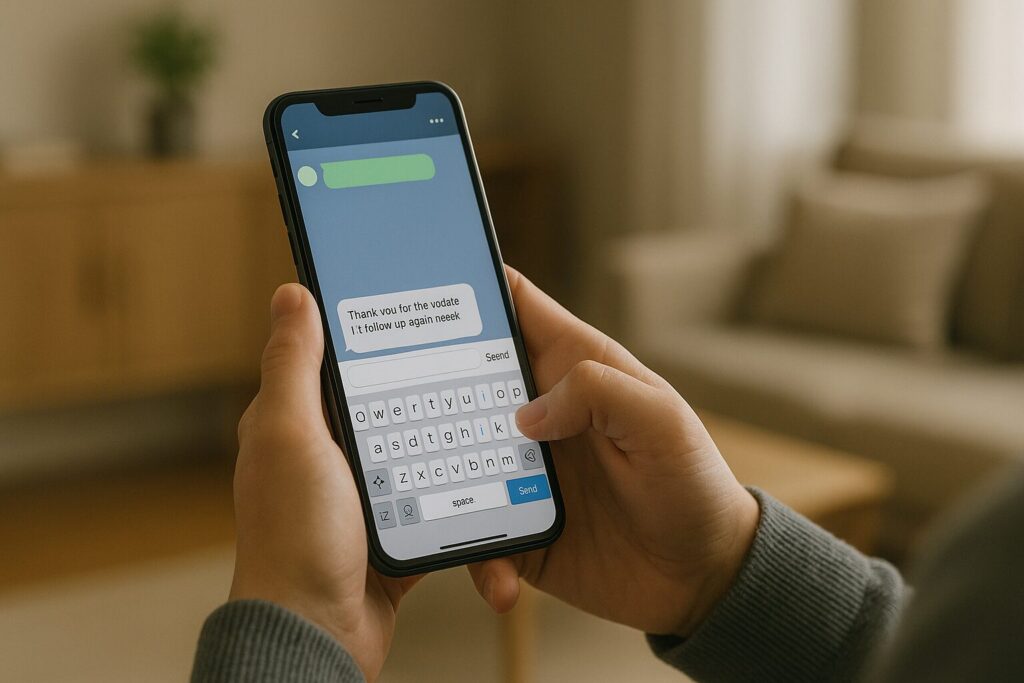
すぐにメッセージを送るべき?
LINEを教えたあと、「相手からの追加を待つべきか、それとも自分から送るべきか」で迷う方は多いのではないでしょうか。結論から言うと、状況に応じて対応を使い分けるのが最適です。
たとえば、あなたが先にLINEを教えて、相手に追加してもらうよう依頼した場合は、相手からの追加を待つのが一般的です。一方、自分が相手のアカウントを先に追加した場合は、簡単な自己紹介や「先ほどはありがとうございました」などのメッセージを送ることで、自然な会話の導入が可能になります。
ただし、メッセージを送るタイミングは重要です。交換直後に連続でメッセージを送ると、プレッシャーに感じさせることもあります。特に、マッチングアプリやビジネスの場面では、「まずは追加ありがとうございます」といった一言で済ませ、反応を見てから次のやり取りを進めるのが無難です。
このように、LINEを教えたあとにすぐ連絡すべきかどうかは、関係性や相手の反応を見ながら柔軟に判断することが大切です。
既読スルー時の対処法
LINEを送ったのに返事が来ない「既読スルー」は、誰しも一度は経験がある状況です。このときに慌てて何度もメッセージを送るのは避けた方が良いでしょう。相手の状況や意図を尊重する姿勢が大切です。
たとえば、相手が仕事中や移動中で、メッセージを見るだけで返信できない場合もあります。LINEはメールと違ってすぐに返信する文化がある一方で、相手にも生活リズムがあります。焦って「見たよね?」と送ってしまうと、逆に距離を置かれるきっかけになりかねません。
対処法としては、1日〜2日ほど時間を空けて、「この前の件だけど、どうかな?」と再度軽く聞いてみるのが効果的です。それでも反応がない場合は、一度やり取りを打ち切る判断も必要です。
また、自分のメッセージが長文だったり、返答に困る内容だった場合も既読スルーの原因になります。メッセージは簡潔に、答えやすい内容で送ることを心がけると、返信率も高まります。
このように、既読スルーに対しては感情的にならず、相手の都合や気持ちを考慮して冷静に対応することが大切です。
ブロックされた場合の確認方法
LINEを教えた相手から急に連絡が来なくなった場合、「もしかしてブロックされたのでは?」と不安になることもあるでしょう。LINEでは相手にブロックされたかどうかを明確に知る方法は公式には存在しませんが、いくつかの確認方法で推測は可能です。
まず、「タイムラインが表示されなくなる」「プロフィール画像が更新されても反映されない」といった変化が見られた場合は、ブロックされている可能性があります。さらに、「スタンプや着せかえをプレゼントしようとしても購入画面に移行してしまう」場合も、ブロックの可能性が高いです。
たとえば、これまで毎日やり取りしていた相手が突然無反応になり、上記の変化が確認された場合、ブロックされていると判断して問題ないことが多いです。ただし、LINEの不具合や相手の設定変更による可能性もゼロではありません。
もしブロックされていると感じた場合、しつこく連絡しようとせず、そのまま静かに関係を終えるのが大人の対応です。相手には相手の事情があり、それを尊重する姿勢が必要です。
このように、ブロックの可能性を感じたときは、推測に頼らざるを得ませんが、無理に関係を続けようとせず、気持ちを切り替えることが大切です。
まとめ
LINEを教えるという行為は、単なる連絡先の共有にとどまらず、相手との信頼関係やマナー、そして個人情報の管理にも関わる重要なアクションです。特に、相手との関係性や状況に応じて適切な共有方法を選ぶことで、不要なトラブルや誤解を防ぐことができます。
本記事では、LINEを教える前に確認すべき心構えから、ID・QRコード・招待リンクといった具体的な共有方法、さらにはスマートフォンやPCでの使い方、相手別の注意点までを幅広く解説しました。また、LINE交換後のフォローアップや、ブロック・既読スルー時の対応方法についても具体的に紹介しました。
たとえば、友だちや家族であれば気軽にQRコードで交換できる一方で、マッチングアプリやビジネス相手に対しては、リンクやURLを利用しながら慎重な対応が求められます。また、不審な相手には絶対にIDを公開せず、トラブル回避のための設定やマナーを心がけることが何よりも重要です。
安全で快適なLINEコミュニケーションを実現するためには、自分自身の設定を見直し、相手を思いやる姿勢を忘れないことが基本です。この記事を参考に、自信を持ってLINEを共有し、信頼関係のあるつながりを築いていきましょう。